Win10盖大师系统下载如何设置无线路由器密码
日期:2018-03-03 10:43 作者:笔记本之家 来源:www.luobowin10.com
无线路由器用久了,发现经常会被人蹭网络,导致网速很慢,这时候我们通常都会选择重新设置密码。那么,在全新的Windows10萝卜系统下载下,用户该怎样才能更改无线路由器的无线密码呢?下面,就随雨林木风系统下载小编一起来看看Windows10修改无线路由器密码的具体方法吧!
推荐:Win10正式版64位
具体如下:
1、首先通过无线或有线连接网络(网络连接上等同于和路由器已经连接);
2、然后在Win10下打开浏览器,建议使用IE浏览器,然后输入路由器的IP地址如192.168.1.1;
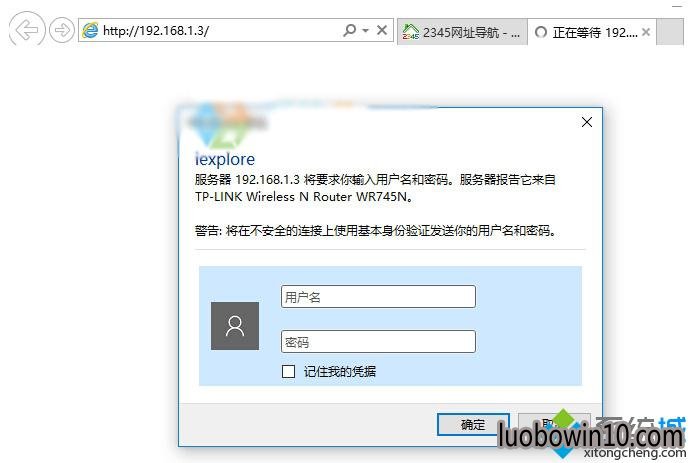
3、输入路由器的帐户和密码点击进入(小编的是TP的路由器,界面可能会有一些区别),进入后展开“无线设置”;
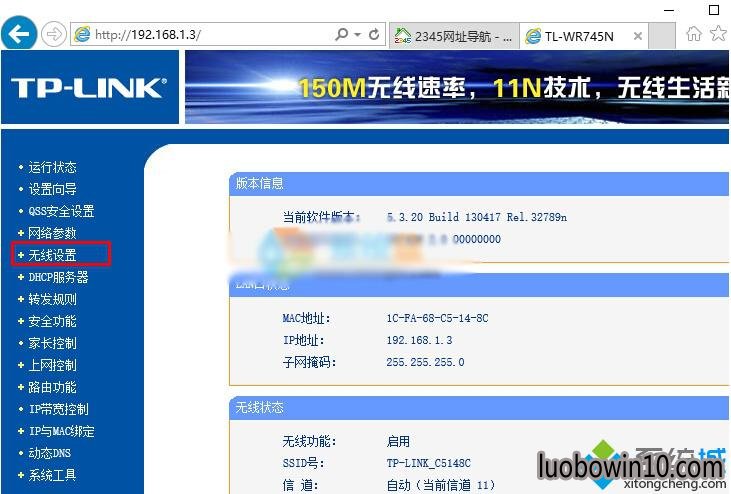
4、然后在无线安全设置下,更改无线密码,然后最后保存一下即可;
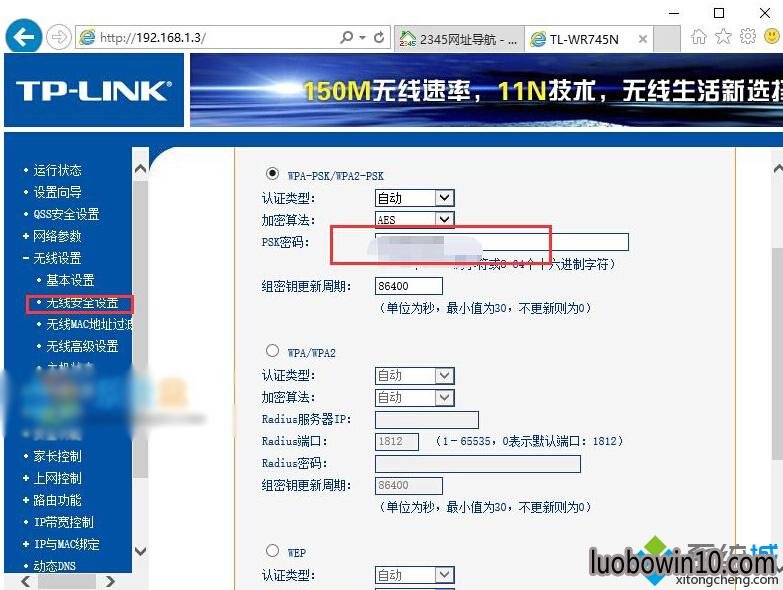
5、如果Win10电脑用无线连接的路由器,那么此时会会马上断开,我们需要重新连接无线。
以上就是易捷系统下载小编为大家分享的Windows10修改无线路由器密码的具体方法了,有需要的朋友不妨一试!更多关于win10云骑士系统下载的软件问题,请关注老毛桃系统下载:http://www.winxp8.com/
相关推荐:
windows10大蕃薯系统下载修改wifi密码后该怎样重新连接路由器【图文教程】
相关笔记本新闻资讯推荐
- win10系统能上网但图标显示未连接的操作方案 2019-04-16
- win10系统任务栏无法锁定的处理步骤 2019-04-16
- win10系统迅雷安装包点击无法打开安装或无效的图文技巧 2019-04-14
- win7系统启动黑屏错误0xc000025 BCd损坏故障的解决技巧 2019-03-16
- win10系统计算机未响应的图文办法 2019-04-16
- 巧妙解决win10 64位系统错误0x000006d18 2018-08-14
- win10系统修改注册表解决电脑总弹出error提示框问题的处理步骤 2019-04-14
- win10系统待机断网的处理技巧 2019-04-16
- win7系统频繁重启的设置方案 2019-02-26
- 电脑公司专业版微软推送Win101809RS5快速预览版17634镜像 2018-04-02
- win10系统总是内存不足的办法介绍 2019-04-16
- win7系统电脑隔一段时间就断网的解决方案 2019-02-28
- win10系统唤醒睡眠功能时电脑黑屏的还原教程 2019-04-15
- 秘招解决win10 32位系统开机画面异常 2018-08-19
- 秋叶win8系统双击打不开jar文件怎么处理 2018-05-23
- win10系统iE脚本错误的设置办法 2019-04-15
- win7系统恢复环境下选项丢失的修复方案 2019-03-05
- win10系统启动dota2游戏出现steam client not found的设置办法 2019-04-15
笔记本系统推荐
- 1笔记本Ghost Win10 x64(1809专业版)V2018.10(全网首发)
- 2笔记本Ghost win10x86 稳定纯净版v2019.05(自动激活)
- 3笔记本 Ghost Win10 64位 纯净版 v2016.06(自动激活)
- 4笔记本Ghost Win10 32位 万能纯净版v2018.03(免激活)
- 5笔记本Ghost Win10 x64 好用纯净版V2019.02月(永久激活)
- 6雨林木风 64位win7免激活旗舰版v2022.10
- 7笔记本Ghost win10x86 最新纯净版2019.03月(永久激活)
- 8笔记本Ghost Win10 X32位 快速装机版V201701(绝对激活)
笔记本新闻资讯排行
- win10系统突然变成xp界面的处理技巧 2019-04-15
- win10系统笔记本刷完bios黑屏的图文办法 2019-04-15
- win10系统看不了GiF图片的解决技巧 2019-04-14
- Win10 u青菜系统下载查看驱动是否完全安装的技巧 2018-03-03
- win7系统系统U盘格式化失败的恢复方法 2019-02-23
- win10系统笔记本电脑光驱打不开的技巧介绍 2019-04-13
- win10系统下sfcscannow命令的使用方法 2018-12-22
- win10系统安装sQL server提示重新启动计算机失败 2019-04-15
- 剖析win10旗舰版系统桌面文件夹没有法被创建 2018-08-02
- win10系统网络适配器打不开的修复技巧 2019-04-14
 笔记本系统之家
笔记本系统之家






